Halo semuanya! Para pengguna Samsung dimanapun berada. Pernahkah kamu ingin menghapus fitur bawaan di android kamu tapi bingung bagaimana caranya? Misalkan Opsi Pengembang? Bagaimana ya caranya? Tenang saja, kamu bisa menghapusnya dengan tips mudah di artikel ini.
Opsi Pengembang atau Developer Options adalah fitur bawaan Android yang awalnya dirancang untuk para pengembang aplikasi, tetapi juga bisa bermanfaat bagi pengguna umum. Fitur ini menyediakan berbagai alat dan pengaturan yang kadang-kadang diperlukan untuk aktivitas tertentu, seperti menghapus aplikasi bawaan (bloatware) atau mengonfigurasi game controller.
Mengaktifkan opsi pengembang di HP Samsung relatif mudah dan bisa dilakukan dalam beberapa langkah sederhana. Namun, karena setiap perangkat bisa memiliki sedikit perbedaan, penting untuk mengikuti langkah-langkah yang sesuai dengan perangkat kamu. Berikut ini adalah panduan untuk mengaktifkan dan mematikan opsi pengembang di HP Samsung.
Cara Mengaktifkan Opsi Pengembang di HP Samsung

Pada dasarnya untuk dapat menonaktifkan dan mengaktifkan Opsi Pengembang di HP Samsung kamu tidak terlalu sulit. Jika kamu masih penasaran, maka kamu bisa mengikuti beberapa langkah berikut ini:
- Masuk ke Halaman Pengaturan (Settings): Pertama, buka aplikasi Settings di HP Samsung kamu. Ini adalah langkah awal untuk mengakses berbagai pengaturan sistem yang tersedia.
- Cari dan Buka Bagian Tentang Ponsel (About Phone): Setelah masuk ke Settings, gulir ke bawah dan temukan opsi About Phone. Di sini, kamu akan menemukan informasi dasar tentang perangkatmu, seperti versi Android, model perangkat, dan lainnya.
- Buka Menu Informasi Perangkat Lunak (Software Information): Pada halaman About Phone, cari dan buka Software Information. Menu ini berisi rincian lebih lanjut tentang perangkat lunak yang berjalan di HP kamu, termasuk versi sistem operasi dan pembaruan terbaru.
- Temukan Opsi Nomor Build (Build Number): Di dalam Software Information, cari opsi Build Number. Ini adalah bagian penting untuk mengaktifkan Developer Options.
- Ketuk Opsi Build Number Tujuh Kali: Untuk mengaktifkan opsi pengembang, ketuk Build Number sebanyak tujuh kali secara berurutan. Setiap kali mengetuk, kamu akan melihat pesan pop-up yang memberi tahu bahwa kamu hampir menjadi pengembang.
- Masukkan PIN atau Kode Keamanan: Jika kamu telah mengatur PIN atau kode keamanan di HP kamu, sistem akan meminta kamu memasukkannya sebagai langkah verifikasi.
- Developer Mode Telah Diaktifkan: Setelah berhasil, kamu akan melihat pesan yang mengatakan “Developer mode has been turned on”. Ini berarti opsi pengembang sekarang sudah diaktifkan.
Setelah diaktifkan, menu baru bernama Developer Options akan muncul di bagian bawah halaman Settings. Dari sini, kamu bisa mengakses berbagai fitur yang tersedia dalam opsi pengembang.
Mengakses dan Menggunakan Opsi Pengembang
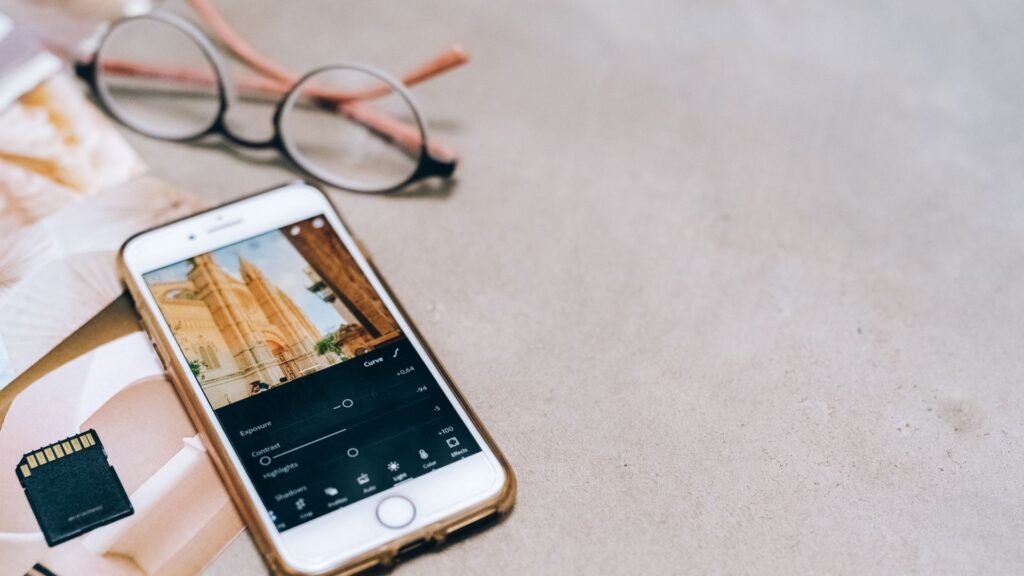
Setelah Developer Options diaktifkan, kamu bisa membuka menu ini untuk mengakses berbagai pengaturan lanjutan. Namun, penting untuk berhati-hati saat menggunakan fitur-fitur di dalamnya karena pengaturan yang tidak tepat bisa menyebabkan masalah pada ponsel.
Opsi pengembang memungkinkan kamu untuk mengubah perilaku sistem, menguji aplikasi, dan bahkan meningkatkan performa perangkat dalam beberapa kasus. Namun, karena risiko yang terlibat, sebaiknya gunakan fitur ini dengan penuh kehati-hatian. Jika kamu ragu tentang pengaturan tertentu, lebih baik meminta bantuan dari seseorang yang lebih paham untuk menghindari kerusakan pada perangkat.
Cara Mematikan Opsi Pengembang di HP Samsung

Setelah selesai menggunakan fitur di opsi pengembang, sangat disarankan untuk mematikannya kembali. Ini penting untuk menjaga keamanan perangkat dan mencegah potensi risiko dari perangkat lunak berbahaya. Berikut adalah langkah-langkah untuk mematikan Developer Options di HP Samsung:
- Buka Halaman Pengaturan (Settings): Buka kembali aplikasi Settings di HP Samsung kamu.
- Cari dan Buka Menu Developer Options: Gulir ke bawah sampai kamu menemukan menu Developer Options yang sebelumnya telah diaktifkan. Menu ini biasanya berada di bagian bawah halaman Settings.
- Matikan Tombol Sakelar: Di dalam menu Developer Options, terdapat tombol sakelar di samping keterangan “On”. Matikan tombol ini untuk menonaktifkan Developer Options.
- Tutup Pengaturan: Setelah mematikan tombol sakelar, kamu bisa keluar dari Settings. Developer Options sekarang sudah dinonaktifkan dan tidak akan lagi muncul di menu pengaturan.
Perlu diperhatikan bahwa ketika Developer Options dimatikan, semua fitur pengembang yang sebelumnya diaktifkan juga akan ikut dinonaktifkan. Selain itu, menu Developer Options akan hilang dari halaman pengaturan, sehingga kamu perlu mengaktifkannya kembali jika suatu saat membutuhkannya.
Pentingnya Memahami Risiko Menggunakan Opsi Pengembang

Menggunakan opsi pengembang bisa memberikan manfaat besar, terutama bagi mereka yang tahu apa yang sedang mereka lakukan. Namun, pengaturan yang tidak tepat bisa menyebabkan masalah serius pada perangkat, seperti penurunan performa, crash aplikasi, atau bahkan kerusakan pada sistem operasi.
Oleh karena itu, sangat penting untuk menggunakan opsi pengembang dengan penuh kehati-hatian. Jika kamu tidak yakin tentang pengaturan tertentu, sebaiknya tidak mencoba-coba sendiri tanpa panduan yang jelas. Mengaktifkan dan mematikan Developer Options sebaiknya hanya dilakukan saat diperlukan dan segera dinonaktifkan setelah selesai menggunakannya.
Demikian panduan mengenai cara mengaktifkan dan mematikan opsi pengembang di HP Samsung. Dengan mengikuti langkah-langkah ini, kamu bisa memanfaatkan fitur-fitur lanjutan yang disediakan Android dengan aman dan efektif.
Selalu jaga keamanan perangkatmu dan pastikan untuk menggunakan opsi pengembang hanya jika benar-benar diperlukan. Semoga informasi ini bermanfaat dan dapat membantu kamu dalam mengelola perangkat Samsung dengan lebih baik.
Jangan lupa terus memantau website ini karena selalu ada update info dan tips lainnya setiap harinya untuk kamu dan lainnya.
Sampai bertemu di artikel lainnya dan selamat mencoba!
Salam semangat!

Leave a Reply